Tecnología
¿Cómo ahorrar memoria ram en Google Chrome para que el navegador funcione más rápido?
Optimizar el uso de memoria RAM en Google Chrome es esencial para mejorar el rendimiento de la computadora.

Google Chrome es uno de los navegadores web más populares y utilizados en todo el mundo. Sin embargo, debido a su diseño y características avanzadas, puede consumir una cantidad significativa de memoria RAM, lo que puede afectar el rendimiento general de la computadora. Afortunadamente, hay formas de ahorrar memoria RAM en Google Chrome para que el navegador funcione más rápido y de manera más eficiente. A continuación, se mencionan algunos consejos prácticos para optimizar el uso de memoria en Google Chrome.
Gestionar las pestañas de manera inteligente
Las pestañas abiertas en Google Chrome son una de las principales causas del consumo excesivo de memoria RAM. Los expertos recomiendan cerrar las pestañas que no esté utilizando activamente para liberar recursos. Además, puede utilizar extensiones como “Great Suspender” que suspenden las pestañas inactivas automáticamente, reduciendo aún más el consumo de memoria.

Eliminar extensiones innecesarias
Las extensiones son una parte integral de la experiencia de navegación en Google Chrome, pero algunas de ellas pueden consumir una cantidad significativa de memoria RAM. Es aconsejable revisar las extensiones instaladas y desactivar o eliminar aquellas que no utilice con regularidad. Mantener solo las extensiones esenciales ayudará a reducir la carga en la memoria.
Utilizar el Administrador de tareas de Chrome
El Administrador de tareas de Chrome es una herramienta valiosa para identificar qué pestañas o extensiones están utilizando más memoria RAM. Puede acceder a él haciendo clic en el menú de Chrome, seleccionando “Más herramientas” y luego “Administrador de tareas”. Los expertos en tecnología sugieren monitorear el consumo de memoria de cada pestaña y cerrar las que estén utilizando una cantidad excesiva.
Lo más leído
Desactivar la carga automática de pestañas en segundo plano
Google Chrome tiene una función que carga automáticamente las pestañas en segundo plano, incluso cuando no se están viendo. Esta función puede ser útil, pero también puede consumir memoria innecesariamente. Algunos recomiendan desactivar esta opción yendo a la configuración de Chrome y desmarcando la casilla de “Continuar donde lo dejé” en la sección “Inicio”.
Mantener Google Chrome actualizado
Google lanza regularmente actualizaciones para Chrome que incluyen mejoras de rendimiento y optimización de memoria. Mantener el navegador actualizado es esencial para aprovechar al máximo estas mejoras y asegurarse de tener las últimas correcciones de errores. Los expertos en tecnología sugieren activar las actualizaciones automáticas en la configuración de Chrome para asegurarte de tener la versión más reciente.
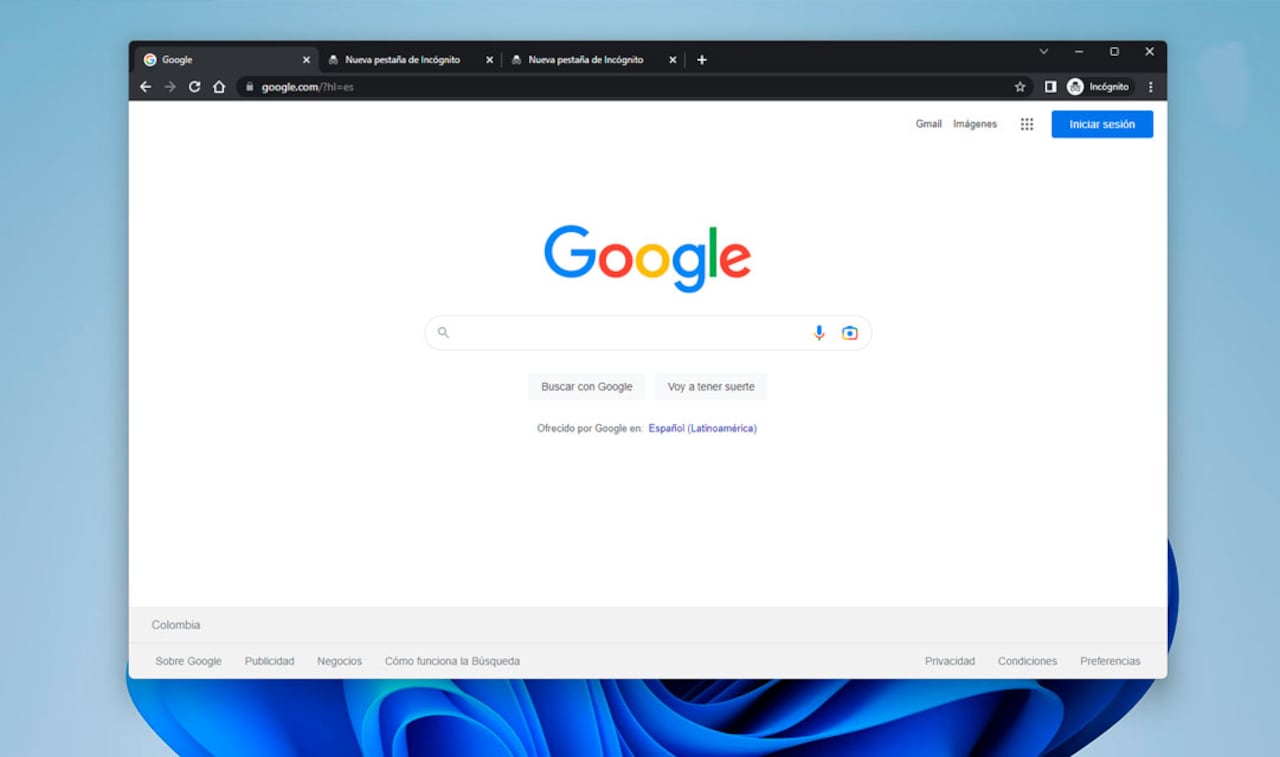
Gestionar las pestañas de manera inteligente
Las pestañas abiertas en Google Chrome pueden consumir una cantidad significativa de memoria RAM, especialmente si tiene varias abiertas al mismo tiempo. Para ahorrar memoria y mejorar el rendimiento, es recomendable gestionar las pestañas de manera inteligente. Puede cerrar aquellas que no esté utilizando activamente y utilizar extensiones como “Great Suspender” para suspender automáticamente las pestañas inactivas.
Eliminar extensiones innecesarias
Las extensiones son una de las características destacadas de Google Chrome, pero algunas de ellas pueden consumir una cantidad considerable de memoria RAM. Debe revisar las extensiones instaladas en el navegador y desactivar o eliminar aquellas que no utilice con frecuencia. Mantener solo las extensiones esenciales ayudará a reducir el consumo de memoria y mejorar el rendimiento general.
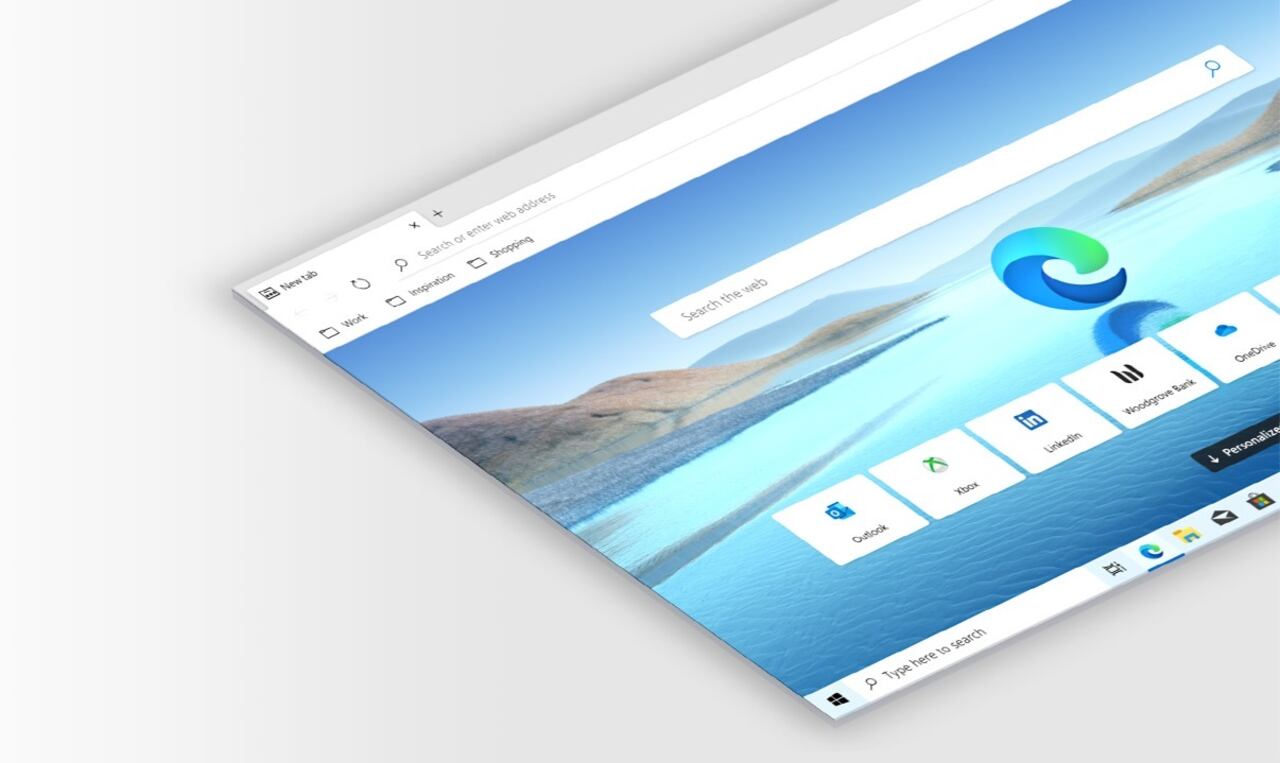
En conclusión, es importante optimizar el uso de memoria RAM en Google Chrome es esencial para mejorar el rendimiento y disfrutar de una experiencia de navegación más rápida. Siguiendo los consejos de expertos en tecnología, como gestionar las pestañas de manera inteligente, eliminar extensiones innecesarias, utilizar el Administrador de tareas de Chrome, desactivar la carga automática de pestañas en segundo plano y mantener el navegador actualizado, podrá ahorrar memoria RAM y disfrutar de una experiencia de navegación más rápida y fluida.
Conviene destacar, que cada sistema y configuración puede ser diferente, por lo que es posible que deba ajustar los consejos según sus necesidades y preferencias. Siempre es recomendable consultar con expertos en tecnología para obtener asesoramiento personalizado.
*Este artículo fue creado con ayuda de una inteligencia artificial que utiliza machine learning para producir texto similar al humano, y curado por un periodista especializado en Semana


